Se você publicou alguma foto no Facebook e deseja melhorar a qualidade da imagem, mesmo depois de publicada, acompanhe este tutorial do Fly Photo Editor que o TechTudo preparou para você.
Passo 1. Faça o download da extensão do Fly Photo Editor. O aplicativo é gratuito e só está compatível para o Google Chrome.
Passo 2. Após a instalação da extensão, vá até o seu perfil do Facebook e acesse a foto que deseja editar.
Passo 3. Quando a foto for exibida, repouse o ponteiro do mouse sobre ela. Você verá na parte de baixo da mesma, a opção “Fly Editor”.
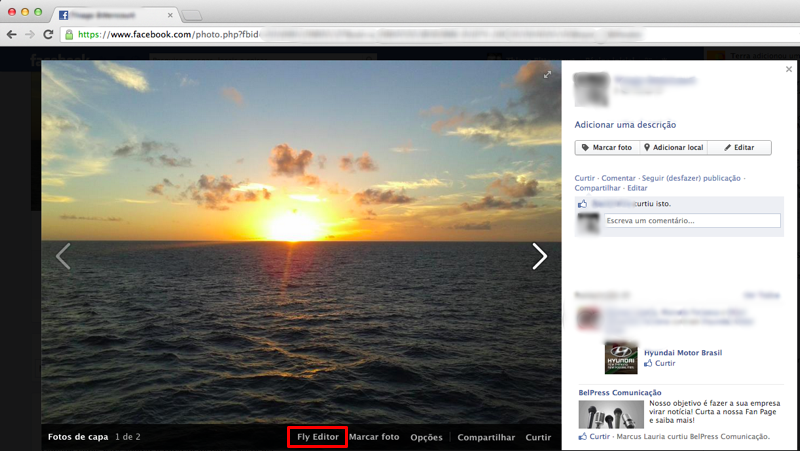
Clique na opção "Fly Editor" (Foto: Reprodução/Thiago Bittencourt)
Passo 4. Uma tela do Fly Photo Editor será aberta com várias ferramentas para que você possa editar sua foto.
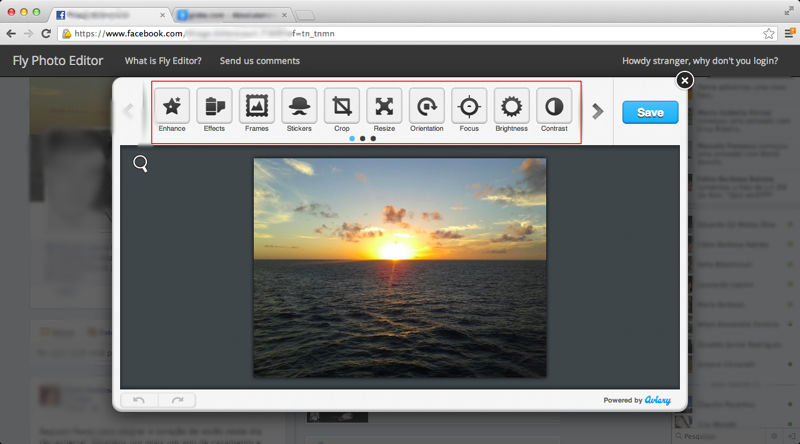
O programa apresenta diversas opções de edição (Foto: Reprodução/Thiago Bittencourt)
Passo 5. Antes de começar a editar sua imagem, é necessário que você faça login no aplicativo com sua conta do Facebook. Para isto, clique na frase “Howdy stranger, why don’t you login?”, localizada na parte superior direita da tela.
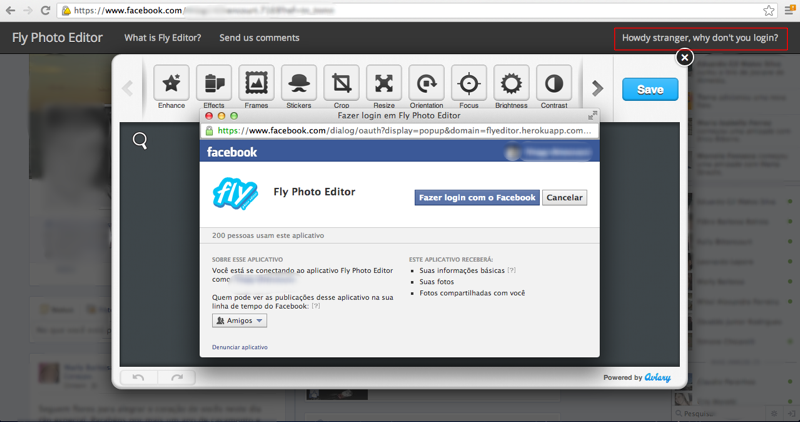
Para editar as fotos, é preciso fazer o login com seus dados do Facebook (Foto: Reprodução/Thiago Bittencourt)
Passo 6. Após se logar, a tela de com as ferramentas de edição voltará a ser exibida. Verifique as opções disponíveis e comece a edição de sua foto. A título de exemplo, escolhemos na ferramenta “Effects” a opção “Dean”. Clique então no botão “Apply”.
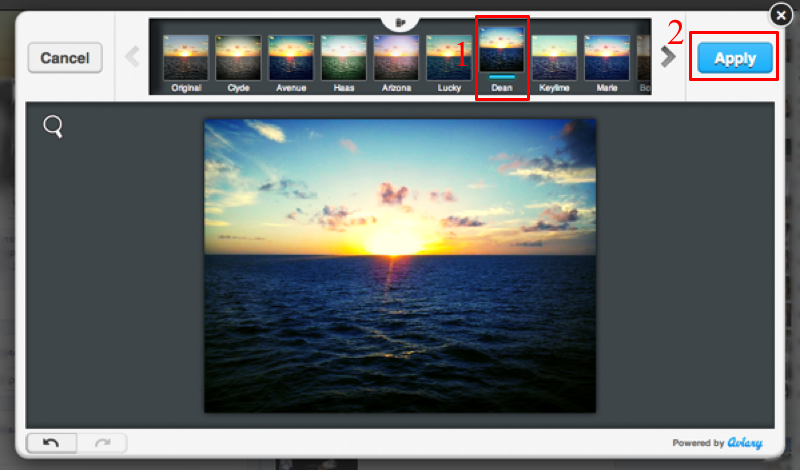
Escolha o efeito e aplique na foto (Foto: Reprodução/Thiago Bittencourt)
Passo 7. Após aplicar o efeito, clique no botão salvar.
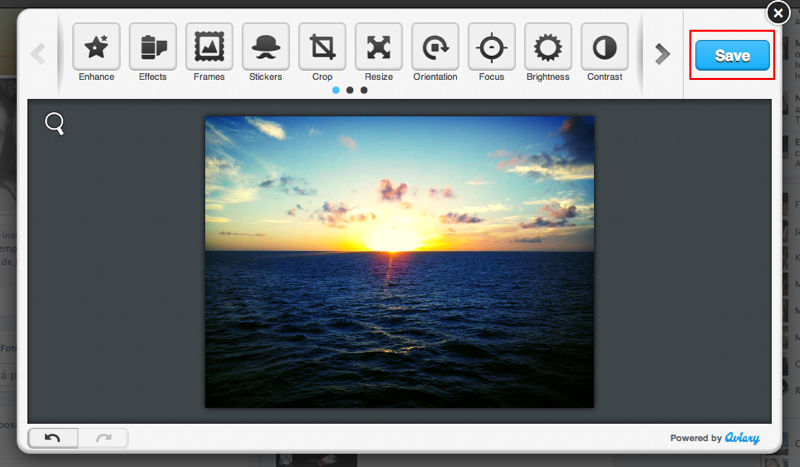
Salve a edição (Foto: Reprodução/Thiago Bittencourt)
Passo 8. Será exibida uma mensagem avisando que suas alterações estão sendo salvas. Ou seja, a sua foto estará sendo enviada para a sua timeline do Facebook.
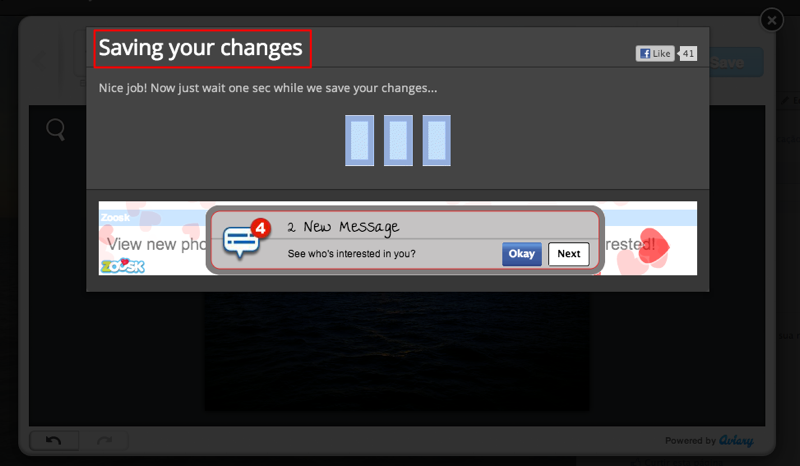
Após salvá-la a foto será reenviada para o Facebook (Foto: Reprodução/Thiago Bittencourt)
Passo 9. Após suas alterações serem realizadas, será perguntado se você deseja postar sua imagem nas redes Pinterest, Tumblr ou Twitter. Caso não queira, clique no botão “Done sharing”.
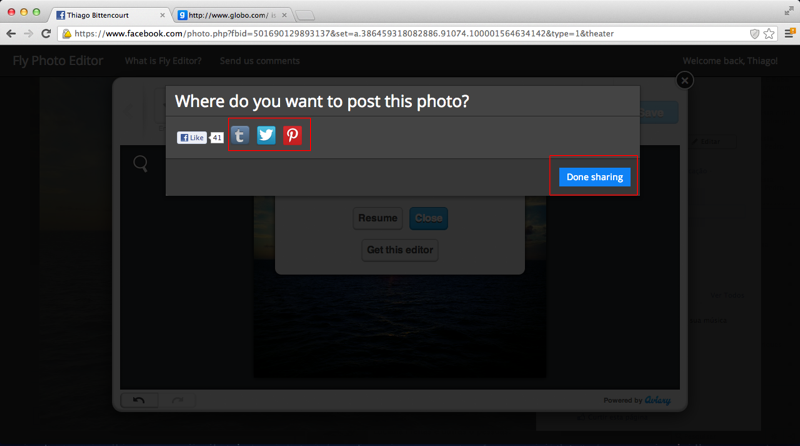
Também é possível enviar a imagem editada para outras redes sociais (Foto: Reprodução/Thiago Bittencourt)
Passo 10. Edição concluída! Agora sua nova foto estará disponível no seu perfil do Facebook.
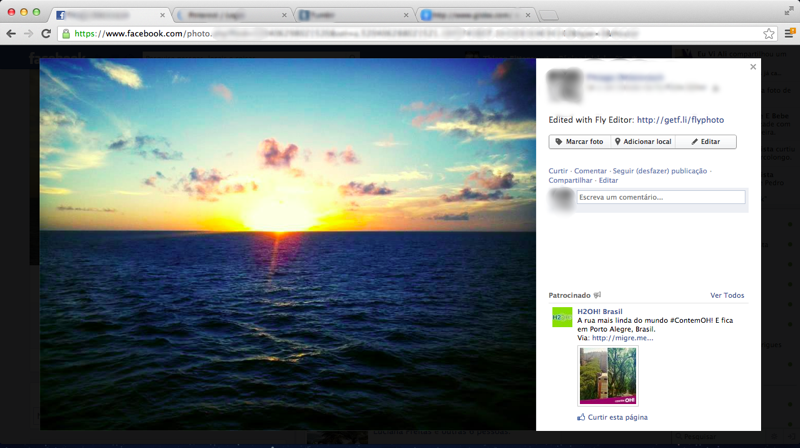
A foto editada vai substituir a postada (Foto: Reprodução/Thiago Bittencourt)
Tem dúvidas sobre o Fly Photo Editor? Comente no Fórum do TechTudo!
Até o próximo Melhor do Planeta
Fonte: http://www.techtudo.com.br/dicas-e-tutoriais/noticia/2013/04/como-editar-fotos-do-facebook-com-o-fly-photo.html

0 comentários:
Postar um comentário